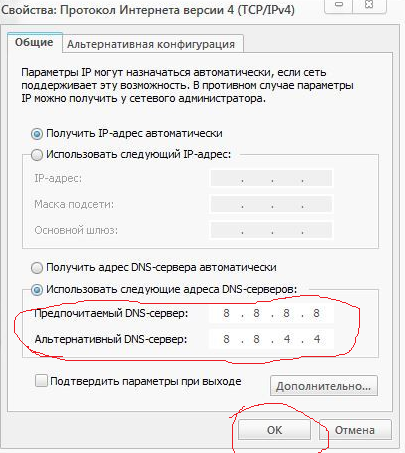Не отвечает dns сервер

Данная технология нужна для того, чтобы ваш браузер стабильно связывался с необходимыми вам интернет-ресурсами. Именно из-за сбоя в DNS порой не получается зайти в интернет. Чтобы устранить данную проблему для начала нужно удостовериться, что проблема именно в ней. А для этого нужно сделать следующее. Вообще, самый оптимальный способ состоит из двух действий: проверка работы DNS на работоспособность и при необходимости переходим на публичные DNS.
Для того чтобы проверить DNS на работоспособность делаем следующие действия. Заходим в меню "Выполнить" (комбинация горячих клавиш "Ctrl+R") и вводи следующую команду "services.msc". После этого откроется окно, в котором будут указаны все службы, работающие на вашем компьютере. Соответственно, ищем службу DNS.
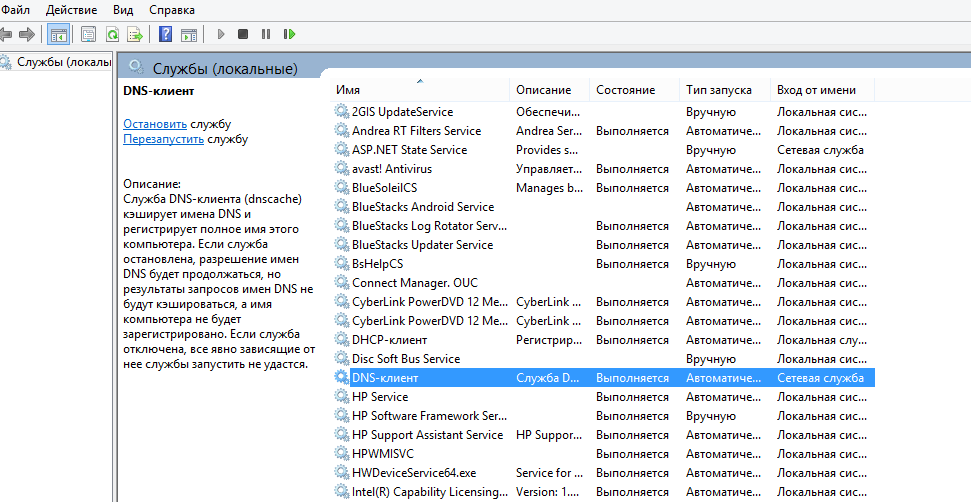
Все должно быть так, как на скриншоте. Если что-то не так, то исправляем и следующим действием переходим на публичные DNS от Google. Переходим именно на них, так как они работают всегда стабильно.
Для того чтобы перейти на публичные DNS от Google нужно сделать следующее. Заходим в "Панель управления" и переходим в "Центр управления сетями и общим доступом". Здесь ищем и переходим в пункт "Изменение параметров адаптера". Соответственно нужно выбрать тот адаптер, которым вы пользуетесь.
После этого нажимаем правой кнопкой мыши на адаптер и выбираем "Свойства". Затем ищем "Протокол Интернета версии 4 (TCP/ IPv4)" и нажимаем на "Свойства".
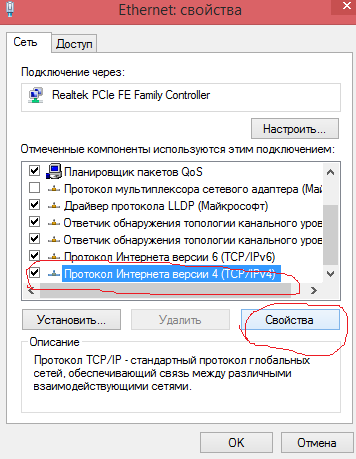
Откроется новое окно, в котором нужно будет найти поля для ввода DNS-серверов. В этих полях нужно прописать следующие значения: в первое поле "предпочитаемый DNS-сервер" — 8.8.8.8, а во второе "альтернативный DNS-сервер" — 8.8.4.4.